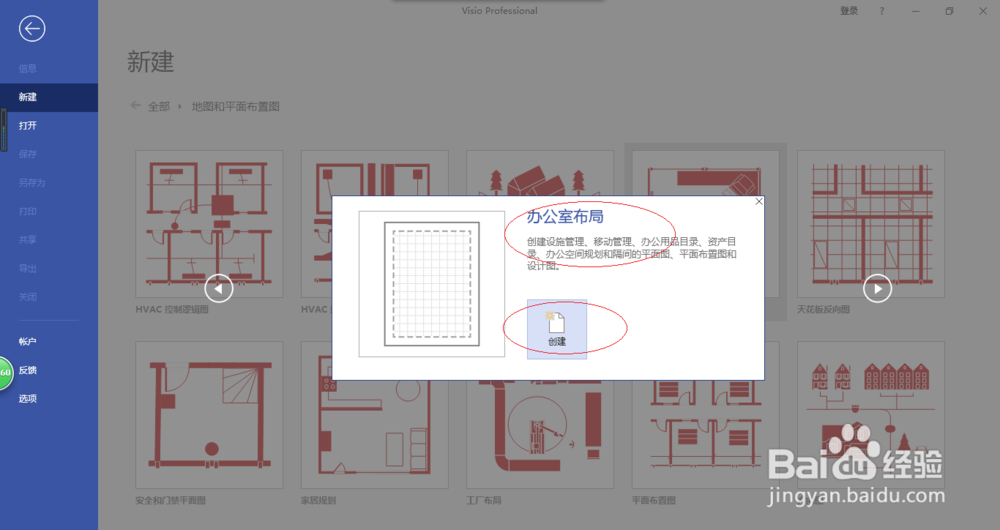使用Visio 2016绘图如何选择多个形状
1、启动Visio 2016绘图软件,如图所示。点击"类别"标签,用于选择模板创建绘图文档。
2、如图所示,拖动右侧垂直滚动条。点击"地图和平面布置图"图标,用于打开"新建地图和平面布置图"选项。
3、唤出"新建地图和平面布置图"选项,如图所示。拖动右侧垂直滚动条,点击"办公室布局"图标。
4、如图所示,弹出"办公室布局"确认对话框。选择对话框左、右按钮调整创建项目,确认点击"创建"按钮。
5、唤出"Visio 2016"操作界面,如图所示。按照公司要求绘制办公室布局图,点击"开始→编辑→选择→选择区域"项。
6、如图所示,拖动鼠标左键框选多个形状。点击鼠标右键,弹出快捷菜单选择"复制、粘贴"项。
7、完成选择多个形状的操作,如图所示。本例到此结束,希望对大家能有所帮助。
声明:本网站引用、摘录或转载内容仅供网站访问者交流或参考,不代表本站立场,如存在版权或非法内容,请联系站长删除,联系邮箱:site.kefu@qq.com。
阅读量:27
阅读量:76
阅读量:50
阅读量:47
阅读量:36